
Fyrir tölvur á Windows 8.1 og Windows 10, VKontakte forritarar hafa framleitt sérstakt forrit í boði fyrir ókeypis niðurhal frá opinberum Microsoft Store Store. Og ef með því að bæta við þessu forriti í PC-spurningum, að jafnaði, kemur ekki fram, getur flutningur orðið vandamál. Sem hluti af þessu efni munum við íhuga alvöru málsmeðferð í smáatriðum, borga eftirtekt til allra tiltækra aðferða.
Eyða umsókn Vkontakte á tölvu
Áður en farið er með leiðbeiningunum er nauðsynlegt að skýra að VK fjarlægja aðeins hægt að framkvæma með Windows. Því miður, Microsoft Store leyfir þér að "fela" einu sinni bætt úr versluninni frá síðunni í eigu forrita.Helstu leiðir til að fjarlægja VKontakte forritið með því að nota kerfisverkfæri eru aðeins þrír. Á sama tíma geta aðferðirnir verið mismunandi eftir því hvaða útgáfa af uppsettu stýrikerfinu, sérstaklega ef þú notar 8.1, ekki tugi.
Aðferð 1: Þriðja aðila
Við munum ekki íhuga slíkan hátt í smáatriðum, en sem valkostur við eftirfarandi valkosti er hægt að nota þriðja aðila forrit sem leyfa þér að fjarlægja hvaða uppsettu hugbúnað sem er. Besta í slíkum tilgangi er Revo Uninstaller og CCleaner. Málsmeðferðin var lýst í smáatriðum á öðrum dæmum í sérstakri kennslu.

Lestu meira:
Eyða forritum í Windows 10
Uppsetning og fjarlægja forrit í Windows 10
Aðferð 2: "Start" valmyndinni
Auðveldasta leiðin til að eyða vkontakte forritinu, eins og allir aðrir Windows forrit, með Start-valmyndinni. Til að gera þetta er nóg að loka með vinstri músarhnappi meðfram merkinu á stýrikerfinu í neðra vinstra horni skjásins og listinn finnur óþarfa hugbúnað.

Athugaðu að í Windows 8.1 verður nauðsynlegt að fjarlægja ekki aðeins til að fara í "Start" valmyndina, en einnig nota öráknið neðst á skjánum. Þetta mun leyfa þér að opna heill lista yfir uppsett hugbúnað.

Hafa fundið forritið, hægri-smelltu á táknið og í gegnum fellilistann skaltu velja Eyða. Eftir það verður staðfesting krafist þess, þar af leiðandi, forritið verður fjarlægt úr tölvunni, þar á meðal allar hliðarskrár, hvort sem það er skyndiminni eða skrásetning lyklar.
Aðferð 3: Umsóknarstjórnun
Annar frekar auðveld leið, hlutastarfi er staðlað aðferð til að eyða öllum uppsettum forritum, er minnkað í notkun sérstaks kerfis skipting. Með skilvirkni er þessi valkostur ekki frábrugðinn fyrri, sem gerir þér kleift að eyða bæði VKontakte forritinu og öllum tengdum skrám. Hins vegar almennt er fjöldi nauðsynlegra aðgerða svolítið öðruvísi.
- Hægrismelltu á Start Menu Táknið á Windows TaskBar og á listanum sem birtist skaltu smella á Forrit og eiginleika. Ef um er að ræða Windows 8.1 er viðkomandi hluti kallað "forrit og hluti".
- Næst verður þú að fletta í gegnum birtasta listann með uppsettu hugbúnaðinum í strenginn með VK viðhengi. Vinstri smelltu á blokkina og notaðu "Eyða" hnappinn í neðra hægra horninu.
- Þessi aðgerð verður að staðfesta með sprettiglugga, en ein leið eða annar að fjarlægja aðferðin verður frumstillt. Bíddu eftir að ljúka, og þetta er lokið fjarlægja ferli.
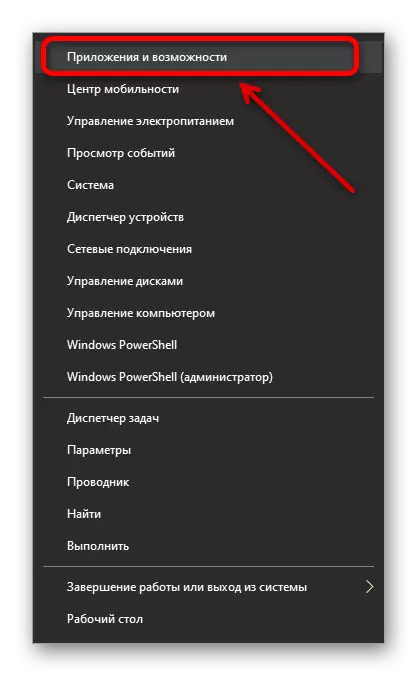


Leiðin er nógu auðvelt að nota, og því erfiðleikar munu ekki koma upp. Að auki eru bæði yfir kynntar valkostir skiptanlegar.
Aðferð 4: Windows PowerShell
Ef af einhverjum ástæðum er vkontakte forritið vantar í listanum yfir uppsett forrit og í "Start" valmyndinni eða einfaldlega er ekki eytt með venjulegu verkfærum er hægt að nota flóknari, en alveg áreiðanleg aðferð. Það er í notkun "PowerShell", skipt út fyrir klassíska "stjórn lína" í síðari útgáfum af OS.
- Eins og í fortíðinni, hægri-smelltu á Windows táknið á verkefnastikunni, en í þetta sinn til að velja "PowerShell (Administrator)". Sjálfgefin, í Windows 8.1, er hægt að skipta um hlutinn með klassískum "stjórn lína", en auðvelt er að laga í gegnum stillingar verkefnisins.
- Þegar nýja glugginn birtist eftir slóðina í "System32" möppuna skaltu tilgreina GET-Appxpackage stjórnina og ýttu á Enter takkann á lyklaborðinu. Að ekki vera skakkur, einfaldlega afritaðu og líma dæmi sem við undirbúin.
- Þessi stjórn birtist öll forritin og forritin sem eru sett upp á tölvunni. Auðveldasta leiðin til að finna vkontakte, ef það var sett upp nýlega. Annars skaltu leita að umsókninni, "nafn" strengur sem endar á ".vk".
- Þegar þú hefur skilið með leitinni að viðkomandi forriti, þarftu að fá fullt nafn. Til að gera þetta skaltu velja allt í "PackageSfullName" strengnum og afritaðu Ctrl + C takkann með samsetningunni.
- Til að eyða, verður þú að nota Fjarlægja-Appxpackage stjórnina með því að bæta við sem áður fékk fullt nafn forritsins í gegnum eitt rými.
- Þess vegna verður kóðinn virtur eins mikið og mögulegt er við eftirfarandi dæmi: Fjarlægja-Appxpackage C6965DD5.VK_2.3.2.1_x64__v422avzh127ra.
- Eftir að hafa staðfest að fjarlægja með því að nota "ENTER" mun fjarlægja aðferðin byrja á lyklaborðinu. Þetta ferli mun ekki taka mikinn tíma, og að loknu Windows PowerShell er hægt að loka.






Oft, vegna þess að margfeldi eyðing og endursetning á forriti á tölvu er það sorp sem getur valdið vandamálum í hugbúnaðinum. Til að koma í veg fyrir þetta, eftir að nota kerfisverkfæri og Windows PowerShell er best að þrífa tölvuna með sérstökum hugbúnaði eins og áður nefndur CCleaner.
Sjá einnig:
Hvernig á að hreinsa kerfið frá sorpi með CCleaner
Þrif Windows 10 frá rusli
Við vonumst, eftir að kynnast greininni, var hægt að eyða VKontakte forritinu frá tölvunni, þar sem það er engin önnur valkostir til þessa. Einfaldlega skaltu reyna að fylgja leiðbeiningunum greinilega, sérstaklega þegar um er að ræða PowerShell, og þú munt örugglega vera fjarlægður forritið með öllum vinnuskrám.
